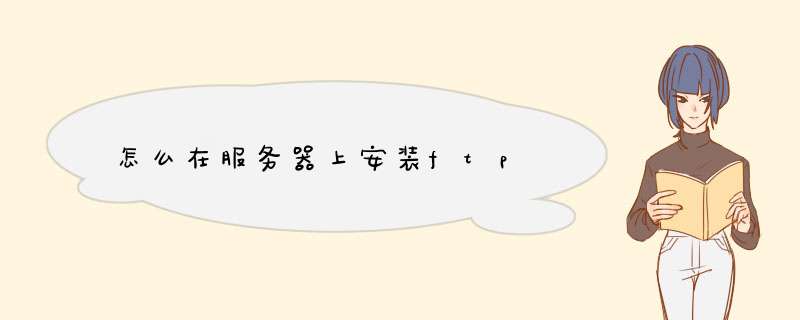
检查是否安装vsftpd
rpm -qa|grep vsftpd
安装 vsftpd
yum -y install vsftpd
2.配置
编辑 文件 /etc/vsftpd/vsftpd.conf
禁止匿名登录
在chroot_list文件内的用户进行限制
在文件最后添加 allow_writeable_chroot=YES,允许已登录用户进行上传
保存退出,到了这里FTP服务已经搭建好了,下面增加配置用户
3.添加用户
增加一个fpuser的用户
输入vi /etc/vsftpd/chroot_list,在文件内新增一行 fpuser,保存
添加用户主文件夹
mkdir -p /home/fpuser
输入useradd -d /home/fpuser -s /sbin/nologin fpuser,新增用户并配置用户主文件夹
输入chown ftptest /home/fpuser,将文件夹分配给fpuser用户
修改用户密码, 输入passwd fpuser,修改用户密码为fpuser
配置Linux使用户可以登录FTP服务器
输入setenforce 0,关闭SELinux
这里的关闭是暂时关闭,重启后失效。如果想要永久生效的话,需要修改配置文件,输入vi /etc/selinux/config,按下图配置
注释两行代码,并新增SELINUX=disable,然后输入setenforce 0
4.服务启动停止
设置自动启动
chkconfig vsftpd on
启动ftp服务
systemctl start vsftpd
停止ftp服务
systemctl stop vsftpd
方法如下:
操作设备:戴尔笔记本电脑
操作系统:win7
操作程序:管理选项1.0
一、首先选择“管理选项”打开“本地用户和组”可以在列表中看到用户选项,如下图所示:
二、然后从下拉菜单中选择新用户,开始构建填写用户名和密码,如下图所示:
三、之后找到“控制面板”选项并将其打开,如下图所示:
四、单击下面的卸载程序按钮进入安装程序列表界面,如下图所示:
五、在左上角的菜单栏中打开或关闭Windows,单击进入,如下图所示:
六、转到Windows功能界面打开或关闭,勾选其子菜单的FTP服务和FTP可扩展性,然后单击按下OK按钮,如下图所示:
七、添加IIS服务后,单击Internet信息服务管理 - 此时我们可以看到连接右框架,如下图所示:
八、然后右键单击该网站以选择添加网站,如下图所示:
九、然后在弹出的添加网站框中输入我们的网站名称,然后选择添加,如下图所示:
十、创建我们的FTP后,启动绑定和SSL设置,端口号选择2121IP地址填写本地IP地址,如下图所示:
欢迎分享,转载请注明来源:夏雨云

 微信扫一扫
微信扫一扫
 支付宝扫一扫
支付宝扫一扫
评论列表(0条)